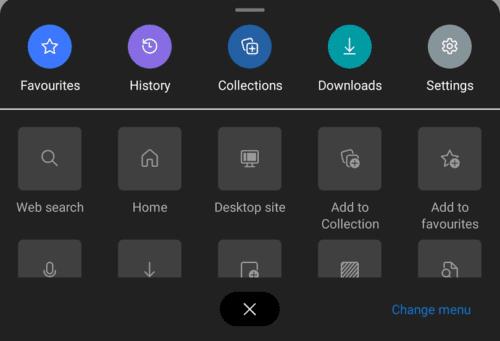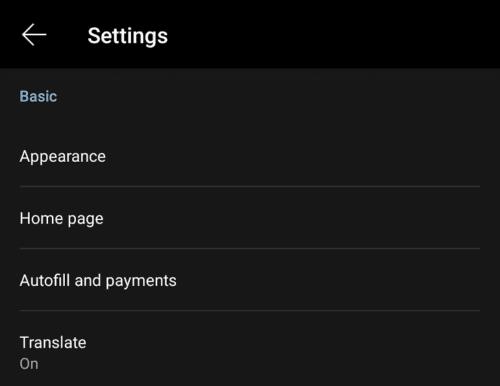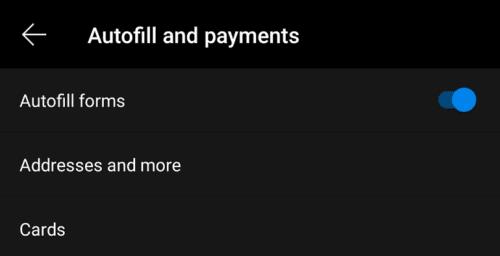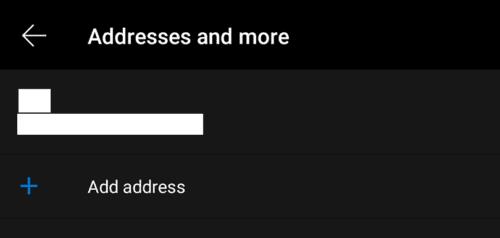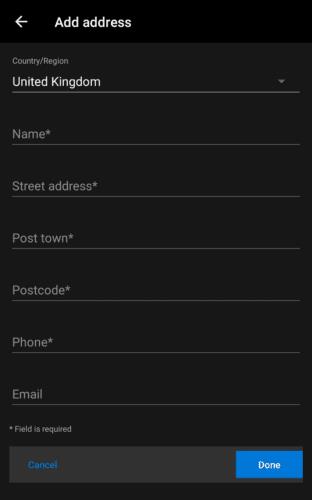Kad god kupujete online, a želite naručiti nešto za dostavu, morate unijeti svoju adresu. Mnoge web stranice spremaju ovo za vas ako imate račun i već ste naručivali od njih. Međutim, kada prvi put koristite novu web-lokaciju za online kupnju, obično morate ručno upisati svoju adresu.
Jedna od značajki dodatne kvalitete života koju većina preglednika nudi je mogućnost automatskog popunjavanja obrazaca. Preglednik Edge za Android posebno ima postavku koja vam omogućuje dodavanje jedne ili više adresa u postavke automatskog popunjavanja. To može biti osobito korisno ako povremeno pomažete ljudima tako što naručujete stvari putem interneta za dostavu kući. S vašim preglednikom konfiguriranim da pamti adrese koje redovito koristite; ne morate brinuti da ćete slučajno zaboraviti adresu ili napraviti pogrešku.
Kako dodati adresu
Da biste spremili adresu u Edgeovo automatsko popunjavanje, morate ući u postavke unutar aplikacije. Da biste pristupili postavkama, prvo morate dodirnuti ikonu s trostrukom točkom u sredini donje trake.

Dodirnite ikonu s trostrukom točkom u sredini donje trake da biste mogli pristupiti postavkama.
Zatim možete otvoriti postavke unutar aplikacije dodirom na "Postavke" u gornjem desnom kutu skočnog okna.
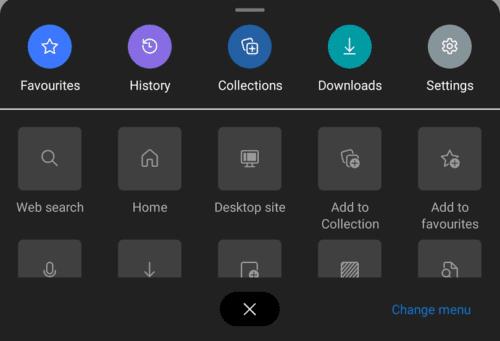
Dodirnite "Postavke" u gornjem desnom kutu skočnog okna da biste otvorili postavke u aplikaciji.
U postavkama dodirnite "Automatsko popunjavanje i plaćanja", što će biti treća opcija s vrha.
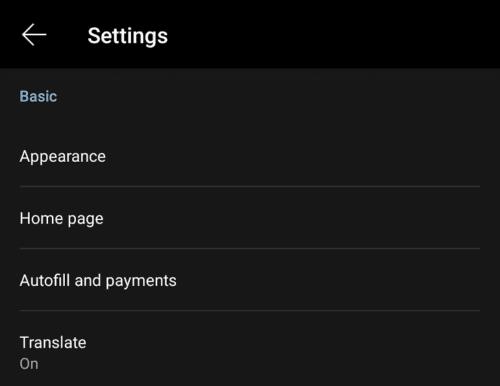
Dodirnite treću opciju na vrhu "Automatsko popunjavanje i plaćanja".
Zatim dodirnite "Adrese i više" da biste konfigurirali svoje spremljene adrese.
Savjet: kako bi automatsko popunjavanje funkcioniralo, provjerite je li na ovoj stranici omogućeno "Automatsko popunjavanje obrazaca".
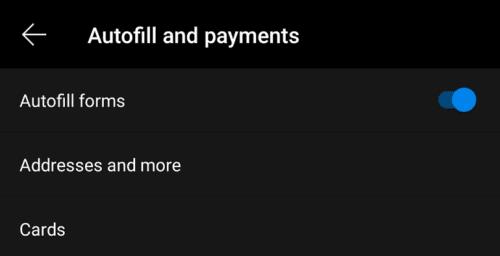
Dodirnite "Adrese i više" da biste konfigurirali svoje spremljene adrese.
Na ovoj stranici možete vidjeti sve svoje trenutno spremljene adrese. Da biste dodali novu adresu, dodirnite plavu ikonu plus s oznakom "Dodaj adresu".
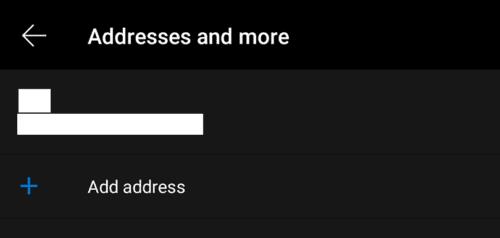
Dodirnite plavu ikonu plus znaka s oznakom "Dodaj adresu" da biste dodali novu adresu Edgeovom automatskom popunjavanju.
Postoji šest obaveznih polja adrese i jedno izborno, iako se točan izgled može razlikovati ovisno o vašoj zemlji.
Prvo morate odabrati državu, zatim unijeti ime, naziv ceste i kućni broj, grad, poštanski broj i kontakt telefonski broj. Također možete odabrati dodavanje adrese e-pošte ako i nju želite uključiti.
Dodirnite "Gotovo" u donjem desnom kutu da biste spremili adresu.
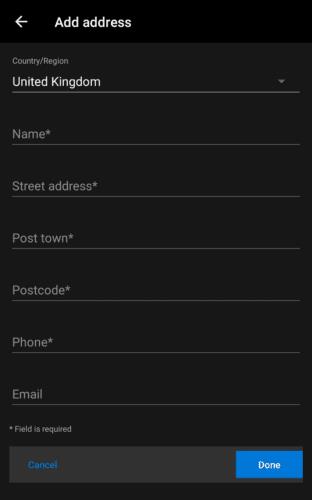
Unesite podatke o adresi, a zatim dodirnite "Gotovo" u donjem desnom kutu da biste spremili adresu.
Savjet: Ako želite izbrisati postojeću adresu, dodirnite je na popisu spremljenih adresa, a zatim dodirnite ikonu smeća u gornjem desnom kutu.